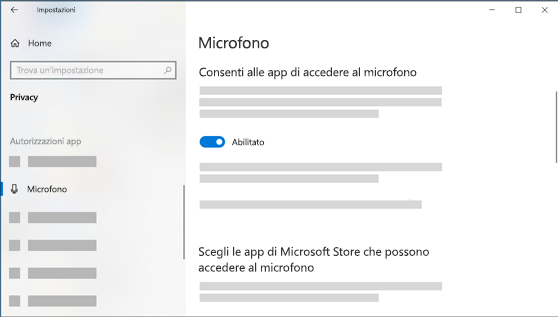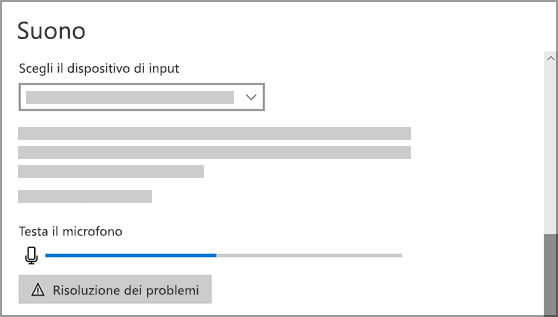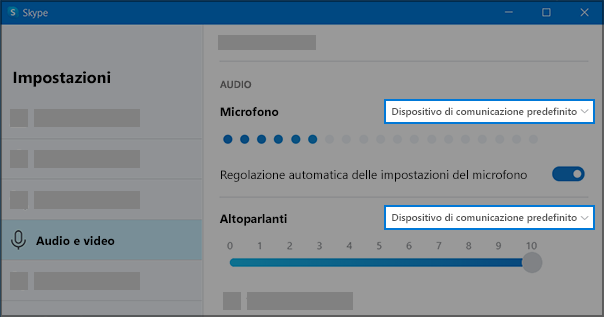In caso di problemi con le funzionalità del microfono o con il microfono sulla cuffia o sulla webcam, le informazioni seguenti possono aiutarti a risolvere i problemi.
Assicurati che le app abbiano accesso al microfono
Se il microfono non viene rilevato dopo l'aggiornamento Windows 11, potrebbe essere necessario concedere alle app l'autorizzazione per usarlo. Ecco come:
-
Seleziona Start > Impostazioni > Privacy & sicurezza > Microfono e verifica che l'accesso al microfono sia attivato.
-
Assicurati che l'opzione Consenti alle app di accedere al microfono sia attivata, quindi scegli le app a cui accedere. Le app desktop non verranno visualizzate in questo elenco.
Se vuoi concedere l'accesso alle app desktop, assicurati che l'opzione Consenti alle app desktop di accedere al microfono sia attivata. Non puoi disattivare l'accesso al microfono per le singole app.
Se la fotocamera contiene un microfono, potrebbe essere necessario concedere alle app anche l'autorizzazione per usare la fotocamera. In tal caso, seleziona Start > Impostazioni > Privacy & sicurezza > Fotocamera e assicurati che l'opzione Fotocamera sia attivata.
Gli altri non riescono a sentirmi
Prova le soluzioni seguenti:
-
Se la cuffia è provvista di un pulsante di disattivazione audio, assicurati che non sia attivo.
-
Prima di iniziare, assicurati che il microfono o la cuffia sia collegata correttamente al computer. Se il visore VR è un dispositivo Bluetooth wireless, assicurati che il dispositivo Bluetooth sia associato e connesso seguendo la procedura descritta in Associare un dispositivo Bluetooth in Windows.
-
Verifica che il microfono o la cuffia sia il dispositivo di registrazione predefinito del sistema. Ecco come fare in Windows 11:
-
Seleziona Start > Settings > System > Sound.
-
In Input vai a Scegli un dispositivo per parlare o registrare e seleziona il dispositivo desiderato.
-
Per testare il microfono, parlarci dentro. In Volume, assicurati che la barra blu si sposti per assicurarti che Windows ti ascolti.
-
-
Esegui lo strumento di risoluzione dei problemi di registrazione audio. Seleziona Impostazioni > >Risoluzione dei problemi > Altri strumenti di risoluzione dei problemi. Seleziona lo strumento di risoluzione dei problemi di registrazione audio.
Windows non rileva l'auricolare, la fotocamera o il microfono
Se i passaggi precedenti per la risoluzione dei problemi non risolvono il problema e Windows non rileva nemmeno il microfono, prova a reinstallare i driver audio:
-
Fai clic con il pulsante destro del mouse sul pulsante Start e seleziona Gestione dispositivi.
-
Espandi la sezione Controller audio, video e giochi .
-
Cerca eventuali driver o dispositivi audio. Fai clic con il pulsante destro del mouse sul dispositivo audio e seleziona Disinstalla dispositivo. Assicurati di selezionare la casella Elimina il software driver per il dispositivo e quindi seleziona Disinstalla. Ripeti questa procedura per tutti gli altri dispositivi audio.
-
Riavviare il computer. Windows tenterà di reinstallare automaticamente i driver e i dispositivi audio. In caso contrario, fai clic con il pulsante destro del mouse sul pulsante Start e seleziona Gestione dispositivi. Fai clic con il pulsante destro del mouse sulla sezione Controller audio, video e giochi e seleziona Rileva modifiche hardware.
-
Aggiorna i driver. Dopo il riavvio del computer, torna a Gestione dispositivi. Espandi la sezione Controller audio, video e giochi . Fai clic con il pulsante destro del mouse sul driver audio e seleziona Aggiorna driver.
Il volume del microfono è troppo basso o sembra non funzionare affatto
Prova le soluzioni seguenti:
-
Assicurati che il microfono o la cuffia sia collegata correttamente al computer.
-
Assicurati che il microfono sia posizionato correttamente.
-
Alza il volume del microfono. Ecco come fare in Windows 11:
-
Seleziona Start > Settings > System > Sound.
-
In Input seleziona un microfono per visualizzarne le proprietà.
-
In Volume di input, assicurati che la barra blu si regola mentre parli nel microfono.
-
In caso contrario, vai a Testa il microfono e Avvia test. In questo modo potrai risolvere eventuali problemi relativi al microfono.
-
In caso di problemi con le funzionalità del microfono o con il microfono sulla cuffia o sulla webcam, le informazioni seguenti possono aiutarti a risolvere i problemi.
Assicurati che le app abbiano accesso al microfono
Se il microfono non viene rilevato dopo l'aggiornamento di Windows 10, potresti dover concedere alle app l'autorizzazione per usarlo.
-
Per consentire alle app di accedere al microfono, seleziona Start , quindi seleziona Impostazioni > Privacy > Microfono . Seleziona Modifica, quindi attiva Consenti alle app di accedere al microfono.
-
Dopo aver consentito l'accesso al microfono, puoi scegliere quali app di Microsoft Store possono accedere a queste funzionalità in Scegli le app di Microsoft Store che possono accedere al microfono e concedere l'accesso ad app desktop non Di Microsoft Store verificando che l'opzione sotto Consenti alle app desktop di accedere al microfono sia impostata su Attivato.
-
Se la fotocamera contiene un microfono, potrebbe essere necessario concedere alle app anche l'autorizzazione per usare la fotocamera. In tal caso, seleziona Start > Impostazioni > Privacy > Fotocamera e verifica che l'accesso alla fotocamera per questo dispositivo sia attivato e che l'opzione che consente alle app di accedere alla fotocamera sia attivata.
Gli altri non riescono a sentirmi
Prova le soluzioni seguenti:
-
Se la cuffia è provvista di un pulsante di disattivazione audio, assicurati che non sia attivo.
-
Prima di iniziare, assicurati che il microfono o la cuffia sia collegata correttamente al computer. Se il visore VR è un dispositivo Bluetooth wireless, assicurati che il dispositivo Bluetooth sia associato e connesso seguendo la procedura descritta in Associare un dispositivo Bluetooth in Windows.
-
Verifica che il microfono o la cuffia sia il dispositivo di registrazione predefinito del sistema. Ecco come fare in Windows 10:
-
Seleziona Start, quindi seleziona Impostazioni > Audio di sistema > .
-
In Input accertati che il microfono sia selezionato in Scegli dispositivo di input.
-
Per testare il microfono, parla in esso e seleziona Prova il microfono per assicurarti che Windows ti senta.
-
-
Esegui lo strumento di risoluzione dei problemi di registrazione audio. Seleziona Impostazioni > Update & Security > Troubleshoot > Additional troubleshooters. Seleziona lo strumento di risoluzione dei problemi di registrazione audio.
Windows non rileva l'auricolare, la fotocamera o il microfono
Se i passaggi precedenti per la risoluzione dei problemi non risolvono il problema e Windows non rileva nemmeno il microfono, prova a reinstallare i driver audio:
-
Fai clic con il pulsante destro del mouse sul pulsante Start e seleziona Gestione dispositivi.
-
Espandi la sezione Controller audio, video e giochi .
-
Cerca eventuali driver o dispositivi audio. Fai clic con il pulsante destro del mouse sul dispositivo audio e seleziona Disinstalla dispositivo. Assicurati di selezionare la casella Elimina il software driver per il dispositivo e quindi seleziona Disinstalla. Ripeti questa procedura per tutti gli altri dispositivi audio.
-
Riavviare il computer. Windows tenterà di reinstallare automaticamente i driver e i dispositivi audio. In caso contrario, fai clic con il pulsante destro del mouse sul pulsante Start e seleziona Gestione dispositivi. Fai clic con il pulsante destro del mouse sulla sezione Controller audio, video e giochi e seleziona Rileva modifiche hardware.
-
Aggiorna i driver. Dopo il riavvio del computer, torna a Gestione dispositivi. Espandi la sezione Controller audio, video e giochi . Fai clic con il pulsante destro del mouse sul driver audio e seleziona Aggiorna driver.
Il volume del microfono è troppo basso o sembra non funzionare affatto
Prova le soluzioni seguenti:
-
Assicurati che il microfono o la cuffia sia collegata correttamente al computer.
-
Assicurati che il microfono sia posizionato correttamente.
-
Alza il volume del microfono. Ecco come fare in Windows 10:
-
Seleziona Start , quindi seleziona Impostazioni > Audio di sistema > .
-
In Input verifica che il microfono sia selezionato in Scegli dispositivo di input, quindi seleziona Proprietà dispositivo.
-
Nella scheda Livelli della finestra Proprietà microfono, regola i dispositivi di scorrimento Microfono e Boost microfono in base alle tue esigenze, quindi seleziona OK.
-
Parla al microfono mentre controlli in Prova il microfono per assicurarti che le impostazioni funzionino. Se la linea si muove da sinistra a destra, il microfono funziona. Se non viene visualizzata alcuna modifica, il microfono non rileva l'audio.
-
Gli altri non riescono a sentirmi durante le chiamate in Skype
Verifica che il microfono o la cuffia sia il dispositivo di registrazione predefinito di Skype. Ecco come:
-
Se Skype non è aperto, seleziona Start , quindi Skype per aprirlo.
-
Nell'angolo in alto a destra dell'elenco contatti in Skype, seleziona Altro , quindi Impostazioni.
-
In Audio & Video, in Microfono, assicurati che il microfono o l'auricolare sia selezionato.
-
In Altoparlanti verifica che sia selezionato l'altoparlante o la cuffia preferita.